
ついに、CRM編は第10回目を迎えました!
ホームページ等を活用した、Webマーケティングが攻めのIT戦略とすれば、顧客情報の保存・活用等のCRMは守りのIT戦略であり、とても重要だと実感していますので力が入ってます。
前回は、Vol.9/CRMの運用その4で業務の一部を自動化できる「ワークフロー」についてお伝えしました。
今回は、データの入力作業が自動化できる「Webフォーム」をご紹介します。
Webフォームとは?
ZOHO CRMでは、Webフォーム機能を使うことで、メールフォームから送信された情報を自動的にZOHO CRMに取り込むことができます。
例えば自社ホームページのお問い合わせフォームのところに、ZOHO CRMで作成したメールフォームを設置することで、ユーザーからのお問い合わせを自動でZOHOに蓄積していくことが可能となります。
Vol.9で紹介したワークフロー機能と連携すれば、このお問い合わせに対して、1日たっても誰も対応していないと自動でメールを社内に飛ばす、といった活用も可能です。
また、Vol.8で紹介したレポート機能と組み合わせると、「現在対応中のお問い合わせ」のみを一覧表示させるといった活用も可能です。
ドラッグ&ドロップで簡単に作れる、メールフォーム!
ZOHO CRMの機能に「Webフォーム」というものが準備されています。
管理画面より、開発者用情報→Webフォームとクリックすると下記のような画面が表示されます。
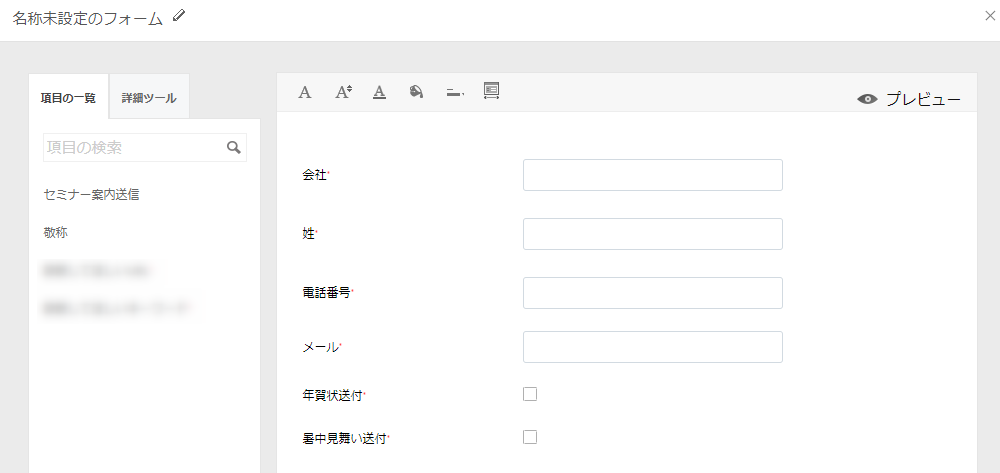
プログラミングの知識がなくても、HTMLソースの知識がなくても、ドラッグ&ドロップの簡単操作で簡単にメールフォームを作成することができる機能です。
※ただし、ホームページへの設置には多少の知識が必要になります。
必須項目にするかの設定もチェックボックスをonにするだけで行え、文字のサイズや色も簡単に変更できます。
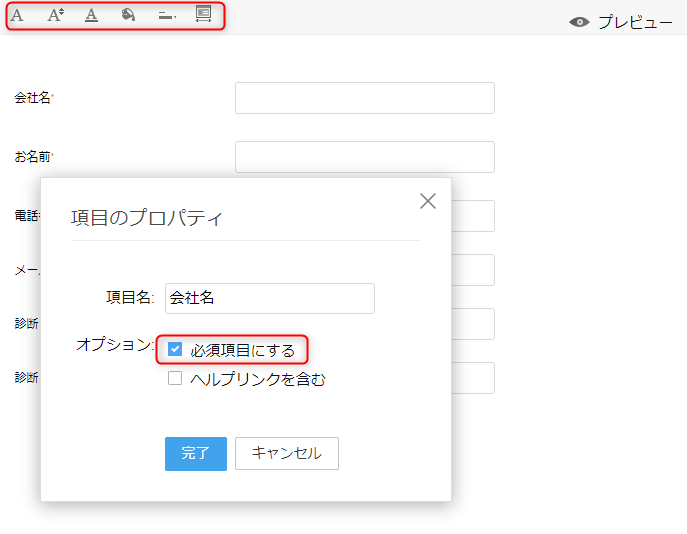
その他にも、個人情報保護の同意にチェックをさせる機能や自動返信メールの指定なども自由に、簡単に設定可能です。
情報の取り込みは、スマホアプリからも!
zohoの公式スマホアプリで「Card scanner」というものが提供されています。
このアプリを使い、名刺をスマホで撮影すると文字情報が認識され、ZOHO CRMに取り込める優れものです。
名刺のデザインやフォントによっての認識率に差がありますが、日本語にも対応していますので是非お試しください。
Zoho CRMの導入や運用のご相談お待ちしています。
ホームページに関することなら
お気軽にご相談ください
資料請求

ホームページ制作の
販促戦略資料と
12のチェックリスト
ホームページの
パッと見てわかる
27の改善ポイント
無料ダウンロード
チェックリストと改善リストをチラ見せ!






